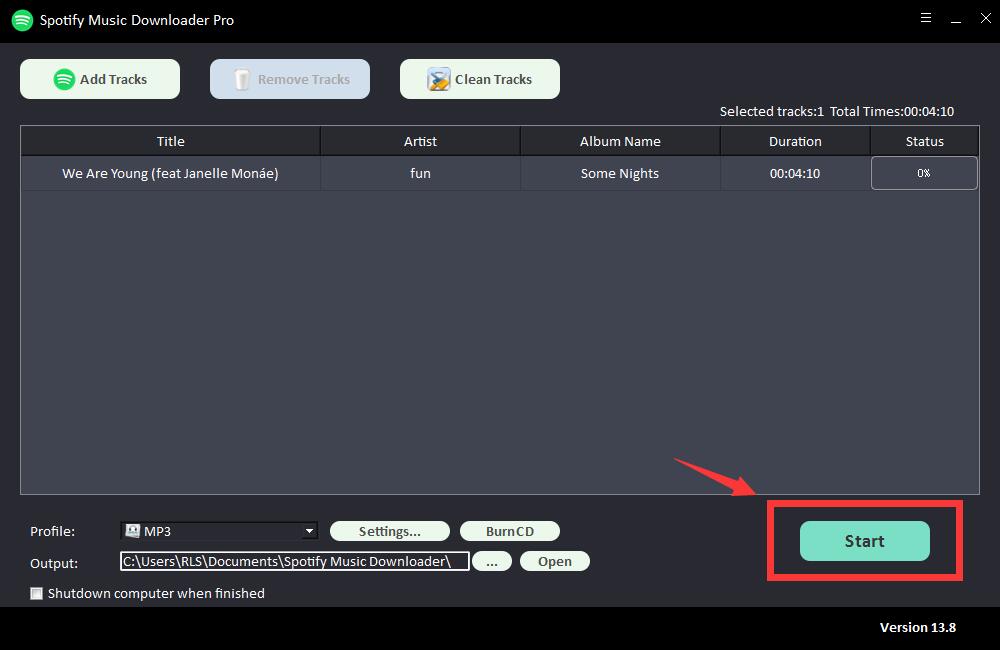Jak odstranit soubory mezipaměti Spotify
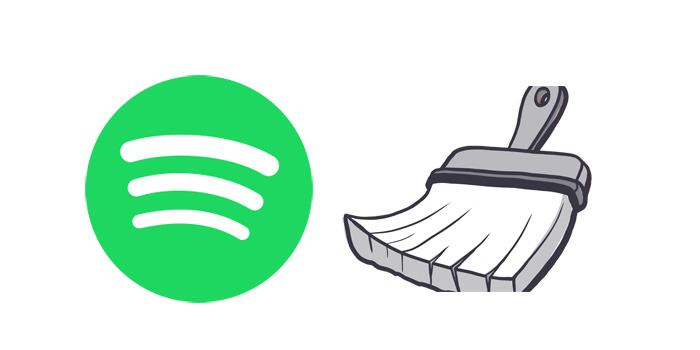
Pokud na Spotify posloucháte hodně různé hudby, můžete si všimnout, že váš volný prostor se poměrně rychle zmenšuje. Spotify ukládá váš seznam skladeb do mezipaměti na místní pevný disk, takže může rychle přehrávat skladby, aniž byste museli znovu streamovat ze serveru Spotify, ale váš pevný disk by se rychle zaplnil. Pokud jste v takovém stavu, měli byste tyto soubory mezipaměti vymazat, abyste uvolnili místo, což pomůže vašemu počítači běžet plynuleji, zvláště pokud jste mezipaměť nevymazávali delší dobu. Desktopový klient Spotify momentálně nepřichází se způsobem, jak vymazat mezipaměť, zde vás provedeme vymazáním mezipaměti Spotify na Windows a Mac.
Jak vymazat mezipaměť Spotify a mezipaměť "místního souboru" pro Mac?
Složka je pravděpodobně velká, protože Spotify ukládá do mezipaměti skladby, které posloucháte nejčastěji, včetně obalů alb a podobně. Není na škodu to smazat.
Spotify uchovává své soubory mezipaměti a místní soubor mezipaměti ve vaší domovské složce v následujících umístěních:
1. Vymazat mezipaměť Spotify:
macOS: /Users/*USERNAME*/Library/Caches/com.spotify.client/Storage/
2. Vymažte mezipaměť "Místních souborů":
macOS: ~/Library/Application Support/Spotify/watch-sources.bnk
Jak smazat mezipaměť Spotify ve Windows?
V některých situacích, i když odinstalujete aplikaci Spotify, nejsou odstraněny všechny stopy aplikace a ruční odstranění mezipaměti může být užitečné nebo nezbytné, abyste se zbavili zanechaných stop.
Spotify uchovává své soubory mezipaměti a místní soubor mezipaměti ve vaší domovské složce v následujících umístěních:
1. Vymazat mezipaměť Spotify:
Windows: C:\Users\*UŽIVATELSKÉ JMÉNO*\AppData\Local\Spotify\Storage
2. Vymažte mezipaměť "Místních souborů":
Windows: C:\Users\*USERNAME*\AppData\Roaming\Spotify\Users\username-user\local-files.bnk
Jak stáhnout hudbu ze Spotify do počítače?
Někdy můžeme potřebovat stáhnout hudbu ze Spotify do našeho počítače a poté ji přenést do našich přenosných zařízení, jako je iPod, iPhone, Zune, PSP atd. Proto je zapotřebí výkonný Sidify Music Converter. Zde lidem doporučujeme vyzkoušet Free Spotify Music Downloader, který dokáže rychle převést a stáhnout jakoukoli skladbu nebo seznam skladeb Spotify do zvukových formátů MP3, AAC, FLAC, WAV, AIFF nebo ALAC s nejlepší kvalitou zvuku a také po převodu zachovat původní ID3 tagy. .
Krok 1: Klikněte na tlačítko "Přidat stopy". Zkopírujte a vložte adresu URL skladby Spotify do pole na Free Spotify Music Downloader a poté pokračujte kliknutím na tlačítko "Parsing".
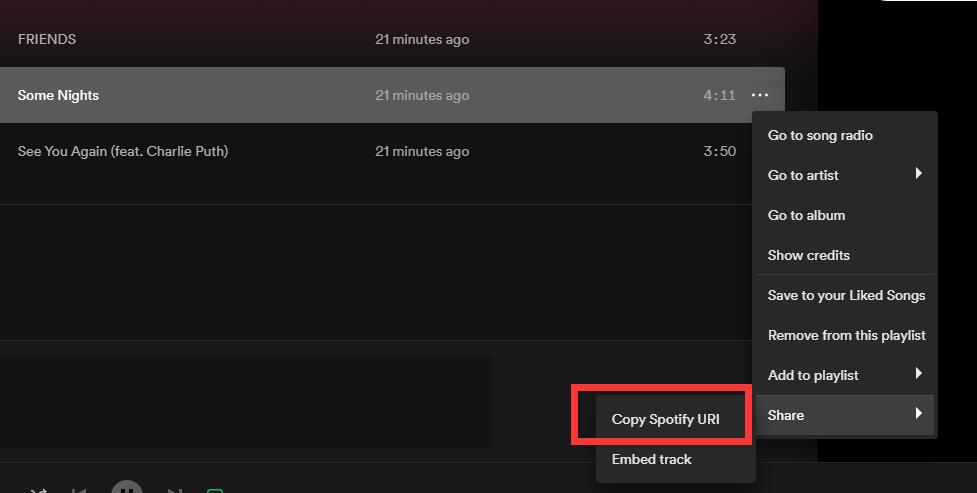
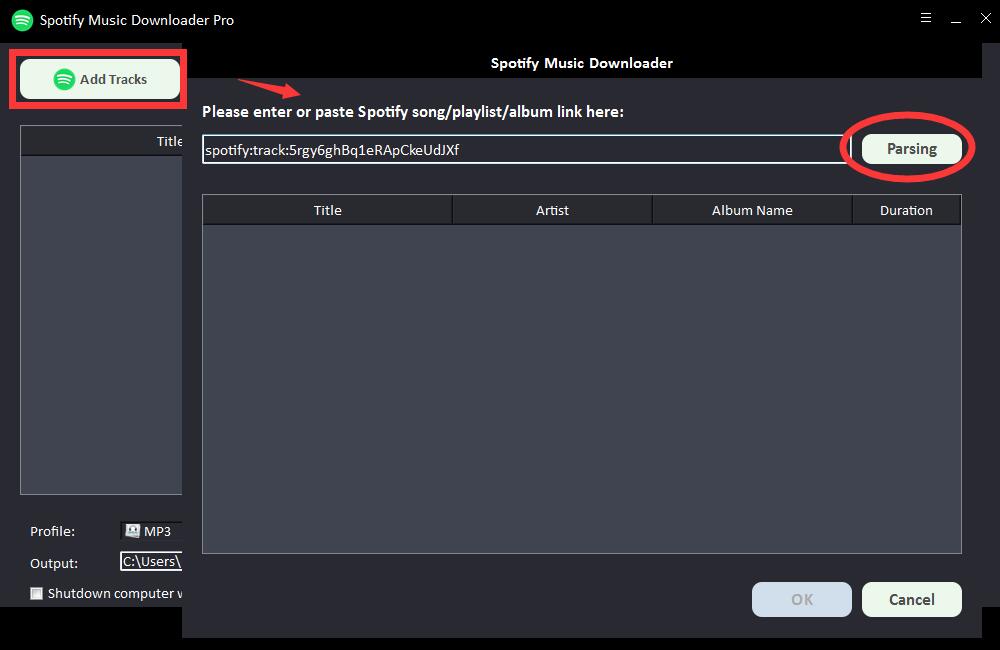
Po krátké chvíli se zobrazí všechny informace o skladbě Spotify, jako je název, interpret, název alba a doba trvání. Klikněte na "OK" pro potvrzení a přejděte k dalšímu kroku.

Krok 2: Vyberte výstupní formát zvuku z rozbalovacího seznamu "Profil" nebo můžete kliknout na "Nastavení" a změnit bitovou rychlost a vzorkovací frekvenci.
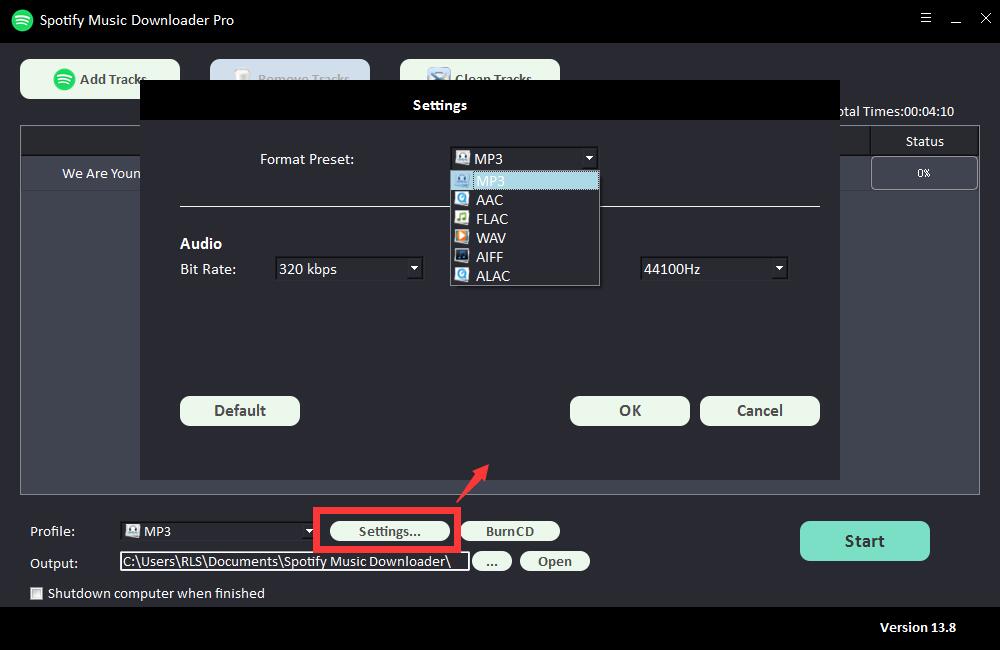
Krok 3: Vyberte výstupní cíl a poté klikněte na "Start" a začnou se stahovat a převádět skladby, seznamy skladeb, alba a podcasty Spotify na MP3, AC, FLAC, WAV, AIFF, ALAC, AUTO a další běžné zvukové soubory .